
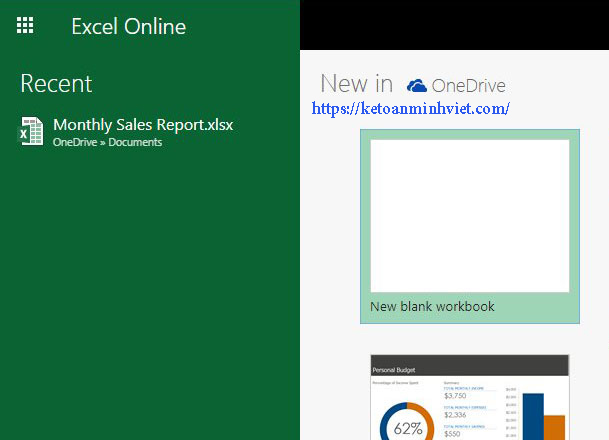
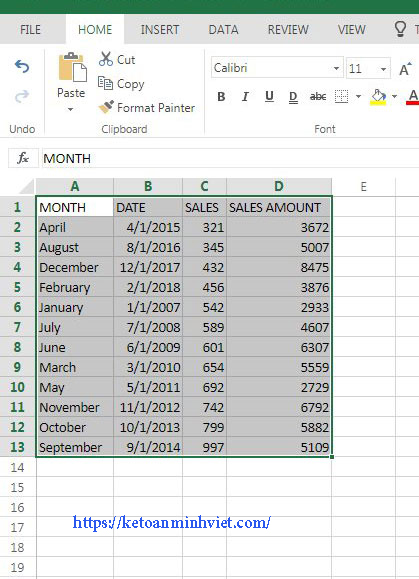
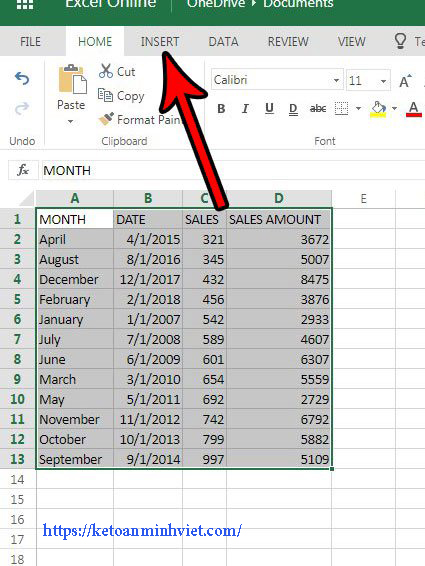
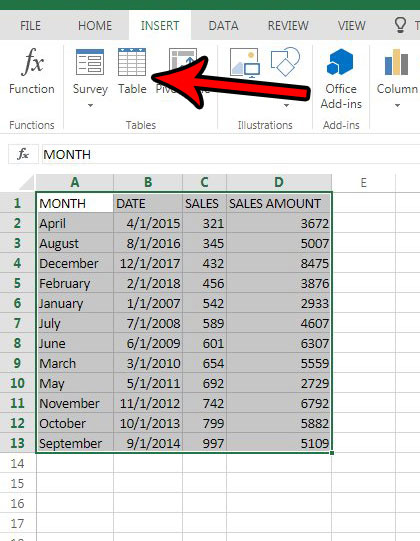
Cách sắp xếp theo ngày trong Excel Online
Cách sắp xếp theo ngày trong Excel Online
Một số tính năng mà tôi sử dụng thường xuyên nhất trong Microsoft Excel Online là các tính năng sắp xếp. Khả năng tổ chức lại dữ liệu của bạn có thể là một phao cứu sinh, khi bạn đang chỉnh sửa hoặc đánh giá dữ liệu trong bảng tính của riêng mình hoặc khi bạn đang chuẩn bị báo cáo cho người khác.
Nếu bạn đã sử dụng Excel trong một thời gian, thì có khả năng bạn đã sử dụng các tính năng sắp xếp để sắp xếp dữ liệu theo thứ tự bảng chữ cái hoặc số. Nhưng bạn cũng có thể sử dụng tính năng sắp xếp để sắp xếp theo ngày trong Excel Online. Hướng dẫn của chúng tôi dưới đây sẽ chỉ cho bạn cách chọn và sắp xếp một dải ô chứa ngày tháng trong phiên bản Excel trực tuyến.
Làm thế nào để sắp xếp một cột ngày trong Excel Online
Các bước trong bài viết này được thực hiện trong Google Chrome, nhưng cũng sẽ làm việc cho các trình duyệt web trên máy tính để bàn khác, như Firefox hoặc Edge. Hướng dẫn này sẽ giả định rằng bạn hiện có một cột ngày trong tài khoản Excel Online của bạn và bạn muốn có thể sắp xếp những ngày đó bằng cách đặt ngày gần đây nhất hoặc ngày cũ nhất ở đầu cột. Chúng tôi sẽ hoàn thành việc sắp xếp này bằng cách chọn tất cả dữ liệu của chúng tôi và biến nó thành một bảng.
Bước 1: Truy cập Excel Online tại https://office.live.com/start/Excel.aspx và đăng nhập vào Tài khoản Microsoft của bạn.
Bước 2: Mở tệp Excel chứa cột ngày bạn muốn sắp xếp.
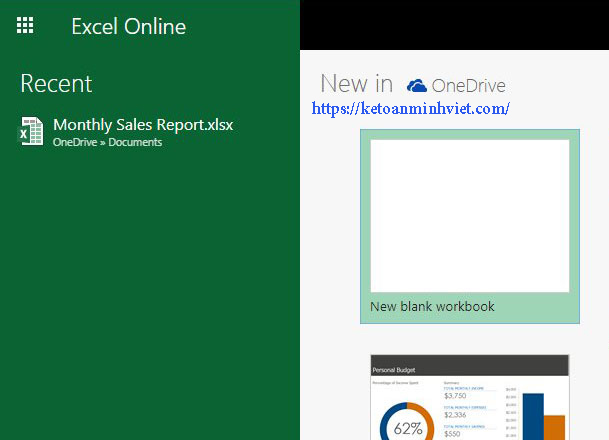
Bước 3: Chọn tất cả dữ liệu của bạn. Lưu ý rằng nếu bạn chưa có tiêu đề cho dữ liệu của mình, thì bạn nên thêm chúng để làm cho quá trình này dễ dàng hơn một chút. Theo tiêu đề, tôi có nghĩa là hàng đầu tiên phía trên dữ liệu xác định loại dữ liệu trong các ô của bạn.
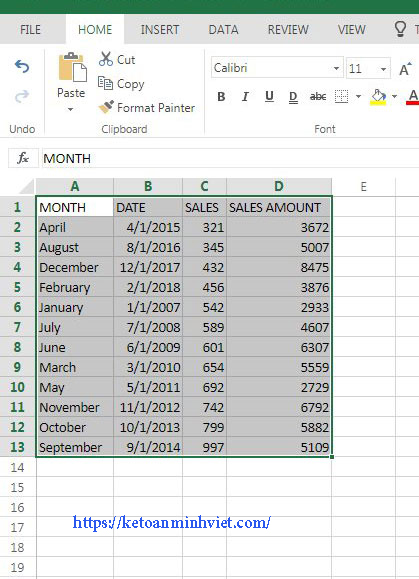
Bước 4: Nhấp vào tab Chèn ở đầu cửa sổ.
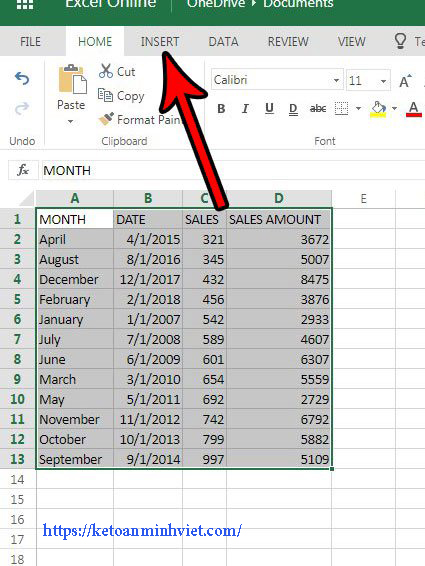
Bước 5: Nhấp vào nút Bảng trong phần Bảng của ruy-băng.
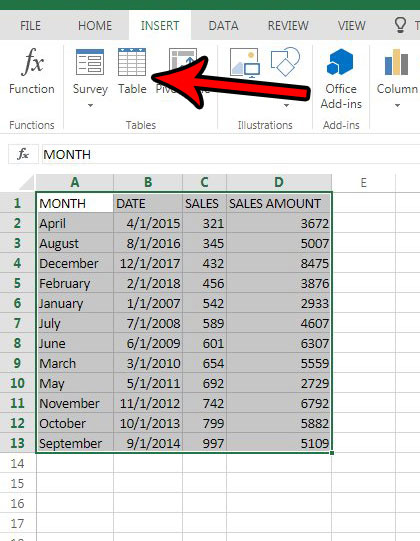
Bước 6: Nhấn nút OK trên cửa sổ Create Table .

Bước 7: Nhấp vào nút mũi tên ở bên phải của cột Ngày .
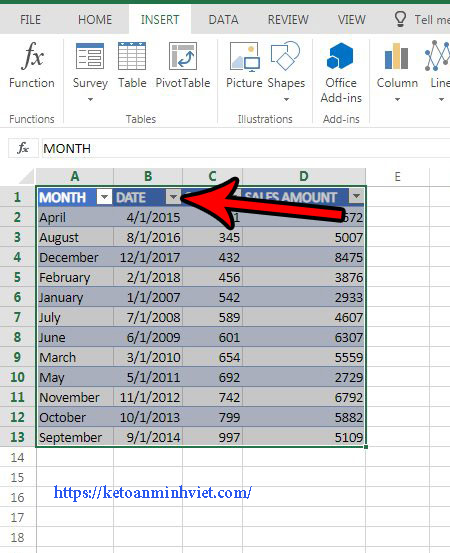
Bước 8: Chọn tùy chọn Sort Ascending hoặc Sort Descending . Nếu bạn chọn Sắp xếp tăng dần thì ngày cũ nhất sẽ ở trên cùng của cột. Nếu bạn chọn Sắp xếp Giảm dần thì ngày gần đây nhất sẽ ở trên cùng của cột.
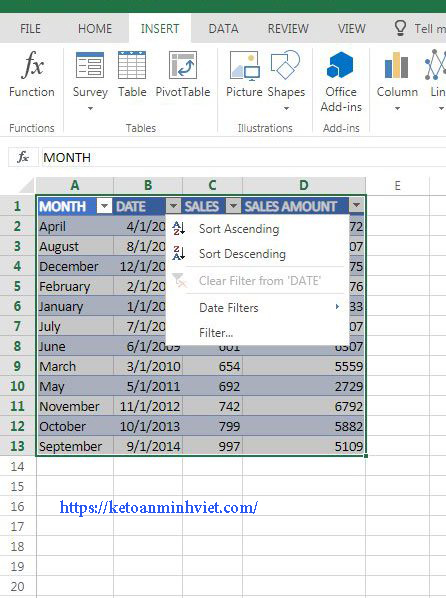
Lưu ý rằng điều này sẽ chỉ hoạt động nếu ngày trong ô được định dạng theo cách Excel có thể giải thích dữ liệu dưới dạng ngày tháng. Nếu bạn thấy rằng việc sắp xếp không hoạt động chính xác, thì bạn có thể cần phải thay đổi định dạng dữ liệu của mình và thử lại.
Bài viết này sẽ chỉ cho bạn cách thay đổi định dạng ngày trong phiên bản Excel của máy tính để bàn, rất giống với cách bạn thay đổi định dạng ngày trong phiên bản Excel trực tuyến.
Chúc bạn thành công !
Các bài viết mới
Các tin cũ hơn
Bài Viết Mới Nhất






















